dual-screen
dual-screen30 sfondi dual screen da scaricare subito

Avete organizzato la vostra postazione di lavoro con un’impostazione dual-screen? Allora sappiate che è arrivato il momento di dare una bella rinfrescata ai vostri desktop e di scaricare 30 sfondi dual screen da leccarsi i baffi. Da paesaggi spettacolari ad […]Continua a leggere
50 Wallpaper Dual Screen per tutti i gusti

Ci siamo accorti che era da un po’ di tempo che non ci occupavamo più dei sistemi dual-screen. Dovevamo assolutamente rimediare e allora eccoci qui, pronti a dedicare un appuntamento della nostra rubrica settimanale degli sfondi proprio a quegli utenti […]Continua a leggere
Dual Monitor, estendere la taskbar nelle configurazioni dual monitor ed ottimizzarne la gestione

Quanto viene impiegata una configurazione dual monitor la barra delle applicazioni di Windows e, in questo caso specifico, di Seven, risulta disponibile solo e soltanto su uno di essi il che, per ovvie ragioni, va a risultare particolarmente scomodo al […]Continua a leggere
Windows 8: taskbar multi-monitor e Silverlight integrati

Dopo la “sbornia” da presentazione ufficiale, in Rete tornano ad affluire rumor e rivelazioni interessanti su quelle che saranno le funzionalità di Windows 8. Cominciamo subito con una bella notizia per tutti gli utilizzatori di sistemi dual screen: secondo quanto […]Continua a leggere
15 bellissimi sfondi dual-screen gratis
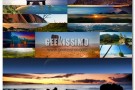
Dopo un po’ di tempo dall’ultima volta, oggi torniamo ad occuparci dei sistemi dual-screen (ossia le postazioni di lavoro con due schermi) e di come questi possono essere resi più carini ed accoglienti con dei wallpaper ad hoc che ricoprano […]Continua a leggere
ZBar: estendere la taskbar di Windows nelle configurazioni dual screen, e non solo

Ricordate l’apposita guida, proposta non molto tempo fa qui su Geekissimo, mediante cui preparare e sfruttare al meglio una configurazione dual screen? Si? Bene, poiché nel caso in cui aveste deciso di estendere la vostra postazione multimediale aggiungendovi un ulteriore […]Continua a leggere
SwapWin, invertire il contenuto degli schermi nei sistemi dual-screen
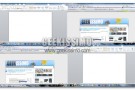
Dopo aver letto la nostra guida ai sistemi dual-screen, avete finalmente deciso di acquistare un monitor secondario per il vostro PC? Bene, allora oltre ad attuare tutto quello che abbiamo scritto l’altro giorno, mettete in preventivo di scaricare SwapWin. Si […]Continua a leggere
SwapWin, scambiare automaticamente tutto il contenuto del primo monitor sul secondo e viceversa

Proprio qualche giorno fa, qui su Geekissimo, abbiamo avuto modo di approfondire quelli che cono i principali punti riguardanti l’argomento dual-screen, chiarendo le idee ai meno esperti in tal ambito e fornendo qualche utile consiglio per coloro che, invece, utilizzano […]Continua a leggere
Dual Screen sì o no? Tutto quello che c’è da sapere

Photo Credits: Travis Isaacs In occasioni come il Natale, in cui è possibile avere dei bei gadget tecnologici a costo zero, a molti di noi geek viene lo sghiribizzo di sperimentare cose nuove e arricchire il PC con accessori e […]Continua a leggere



